جاویدان
کاربر عضو
با سلام
یک آموزش کاربردی دیگر برای شما عزیزان لطفا از کپی پیست این مطلب جدا خودداری کنید و در غیر اینصورت درج منبع با آدرس کامل الزامی است.
یک آموزش ساده ولی کاربردی برای کسانی که قصد دارند برای یک مجموعه از محصولاتشان به صورت یکسان افزایش مقدار یا درصدی را بدون استفاده از افزونه های موجود که همگی از این روش استفاده می کنند داشته باشند.
این آموزش شبیه آموزش تغییر دسته بندی حمل و نقل است اما با کمی اختلاف زیاد.
برای شروع شما باید به همه محصولات بروید.
اگر یک دسته بندی خاص از محصولات را می خواهید تغییر دهید باید از فیلترها یک دسته بندی را انتخاب و صافی را کلیک کنید
در صورتی که می خواهید این افزایش شامل همه مجموعه شود اول میزان نمایش تعداد همه محصولات را مشخص می کنید اگر شما 2000 محصول دارید بهتر است از گزینه های 500 تایی یا 250 تایی استفاده کنید . (به علت بارگذاری و کم کردن زمان تغییرات و فشار سخت افزاری بر روی سرور به هنگام بازنویسی)
چه یک دسته بندی خاص باشد چه همه محصولات شما وقتی تیک کنار همه محصولات را فعال کردید یا تعداد مشخصی از آنها را با بالای صفحه رفته و از گزینه کارهای دسته جمعی گزینه ویرایش را انتخاب و اجرا را می زنید.
نکته بسیار بسیار مهم در این بخش اینست که حتما باید محصولات فوق دارای یک قیمت باشند فرقی نمی کند چه میزان قیمتی یکسان یا متغیر ولی حتما باید دارای قیمت باشد در غیر اینصورت ممکن است با رقم صفر و معادل رایگان برای مشتری شما محاسبه شود .
در اینجا شما از این دو گزینه و زیر مجموعه های آن برای تغییرات به شیوه درست استفاده می کنید .
نخست : قیمت
دوم : فروش ویژه
نخست : قیمت را انتخاب می کنید چهار گزینه دارد .
بدون تغییر ( هیچ تغییر اعمال نمی شود)
تغییر به : ( این شیوه فقط افزایش رقمی را انجام می دهد نه درصدی را و یک قیمت ثابت به همه محصولات می دهد فرقی نمی کند آن محصول چه چیزی باشد یا رقم قبلی چه باشد رقم فعلی برای همه محصولات اعمال می شود حتی در صورت فروش ویژه این محصول)
افزایش قیمت موجود به صورت : درصدی یا رقمی (این شیوه مورد توجه دوستانی هست که می خواهند یک رقم واحد را به کلیه قیمتهای یک شکل یا متغییر اعمال کنند . در صورت نوشتن فقط یک رقم مثل 500 تومان این به میزان فعلی رقم محصولات اضافه می شود . اما در صورتی که نیاز دارید این میزان به صورت درصدی اعمال شود مثل 2% را نوشته و بر روی همه محصولات اعمال می شود یعنی دو درصد از مبلغ فوق افزایش داده خواهد شد. )
کاهش قیمت موجود به صورت : درصدی یا رقمی ( مانند روش بالا اینبار کاهش را اعمال می کند توضیحات اضافی نمی خواهد ).
{ نکته بسیار مهم : این میزان افزایش درصدی هیچگاه برای شما نمایش داده نمی شود پس باید خودتان یا به حافظه بسپارید یا حتما جایی بنویسید.}
دوم فورش ویژه : شامل پنج گزینه تغییر می باشد
اول بدون تغییر (هیچ تغییر داده نمی شود )پیش فرض
دوم تغییر به : ( این گزینه قیمت تخفیف واحدی را به رقم مشخص برای همه محصولات در این دسته بندی تخفیف از محصولات اعمال می کند.)
سوم افزایش قیمت حراجی موجود به صورت مقدار ثابت یا درصدی : ( با نوشتن میزان رقم مثلا 1500 تومان یا 2% به میزان کل قیمت حراجی فعلی اضافه می شود )
چهارم کاهش قیمت حراجی موجود به صورت مقدار ثابت یا درصدی : (با نوشتن میزان رقم یا درصد مشخصی از کل مبلغ حراجی فعلی کاسته می شود)
پنجم تنظیم کاهش قیمت معمول به صورت مقدار ثابت یا درصدی : ( این بخش یک جور تعیین قیمت برای محصولات بدون قیمت فروش ویژه است . به این شکل که شما با ایجاد یک رقم مشخص مثلا 2000 تومان یا درصدی مثلا 5% تعیین می کنید که از رقم فروش عادی و معمول این حصول یا یک رقم مشخص کم شده و قیمت ویژه باشد یا درصدی از قیمت فروش عادی به عنوان تخفیف برای مشتریان تعیین شود )
{نکته مهم دو گزینه بالا افزایش قیمت و کاهش قیمت باید قبل از اجرا دارای یک قیمت مشخص برای فروش ویژه باشند و بهترین گزینه تنظیم کاهش قیمت معمول به صورت ثابت یا درصدی است}
نکته مهم در این بخش هیچ گزینه ای برای تعیین زمان بندی فروش وجود ندارد و باید از روی خود محصولات به صورت تک به تک اعمال شود.
در پایان همه این مراحل حتما گزینه بروزرسانی را کلیک کنید.
موفق باشید
یک آموزش کاربردی دیگر برای شما عزیزان لطفا از کپی پیست این مطلب جدا خودداری کنید و در غیر اینصورت درج منبع با آدرس کامل الزامی است.
یک آموزش ساده ولی کاربردی برای کسانی که قصد دارند برای یک مجموعه از محصولاتشان به صورت یکسان افزایش مقدار یا درصدی را بدون استفاده از افزونه های موجود که همگی از این روش استفاده می کنند داشته باشند.
این آموزش شبیه آموزش تغییر دسته بندی حمل و نقل است اما با کمی اختلاف زیاد.
برای شروع شما باید به همه محصولات بروید.
اگر یک دسته بندی خاص از محصولات را می خواهید تغییر دهید باید از فیلترها یک دسته بندی را انتخاب و صافی را کلیک کنید
در صورتی که می خواهید این افزایش شامل همه مجموعه شود اول میزان نمایش تعداد همه محصولات را مشخص می کنید اگر شما 2000 محصول دارید بهتر است از گزینه های 500 تایی یا 250 تایی استفاده کنید . (به علت بارگذاری و کم کردن زمان تغییرات و فشار سخت افزاری بر روی سرور به هنگام بازنویسی)
چه یک دسته بندی خاص باشد چه همه محصولات شما وقتی تیک کنار همه محصولات را فعال کردید یا تعداد مشخصی از آنها را با بالای صفحه رفته و از گزینه کارهای دسته جمعی گزینه ویرایش را انتخاب و اجرا را می زنید.
نکته بسیار بسیار مهم در این بخش اینست که حتما باید محصولات فوق دارای یک قیمت باشند فرقی نمی کند چه میزان قیمتی یکسان یا متغیر ولی حتما باید دارای قیمت باشد در غیر اینصورت ممکن است با رقم صفر و معادل رایگان برای مشتری شما محاسبه شود .
در اینجا شما از این دو گزینه و زیر مجموعه های آن برای تغییرات به شیوه درست استفاده می کنید .
نخست : قیمت
دوم : فروش ویژه
نخست : قیمت را انتخاب می کنید چهار گزینه دارد .
بدون تغییر ( هیچ تغییر اعمال نمی شود)
تغییر به : ( این شیوه فقط افزایش رقمی را انجام می دهد نه درصدی را و یک قیمت ثابت به همه محصولات می دهد فرقی نمی کند آن محصول چه چیزی باشد یا رقم قبلی چه باشد رقم فعلی برای همه محصولات اعمال می شود حتی در صورت فروش ویژه این محصول)
افزایش قیمت موجود به صورت : درصدی یا رقمی (این شیوه مورد توجه دوستانی هست که می خواهند یک رقم واحد را به کلیه قیمتهای یک شکل یا متغییر اعمال کنند . در صورت نوشتن فقط یک رقم مثل 500 تومان این به میزان فعلی رقم محصولات اضافه می شود . اما در صورتی که نیاز دارید این میزان به صورت درصدی اعمال شود مثل 2% را نوشته و بر روی همه محصولات اعمال می شود یعنی دو درصد از مبلغ فوق افزایش داده خواهد شد. )
کاهش قیمت موجود به صورت : درصدی یا رقمی ( مانند روش بالا اینبار کاهش را اعمال می کند توضیحات اضافی نمی خواهد ).
{ نکته بسیار مهم : این میزان افزایش درصدی هیچگاه برای شما نمایش داده نمی شود پس باید خودتان یا به حافظه بسپارید یا حتما جایی بنویسید.}
دوم فورش ویژه : شامل پنج گزینه تغییر می باشد
اول بدون تغییر (هیچ تغییر داده نمی شود )پیش فرض
دوم تغییر به : ( این گزینه قیمت تخفیف واحدی را به رقم مشخص برای همه محصولات در این دسته بندی تخفیف از محصولات اعمال می کند.)
سوم افزایش قیمت حراجی موجود به صورت مقدار ثابت یا درصدی : ( با نوشتن میزان رقم مثلا 1500 تومان یا 2% به میزان کل قیمت حراجی فعلی اضافه می شود )
چهارم کاهش قیمت حراجی موجود به صورت مقدار ثابت یا درصدی : (با نوشتن میزان رقم یا درصد مشخصی از کل مبلغ حراجی فعلی کاسته می شود)
پنجم تنظیم کاهش قیمت معمول به صورت مقدار ثابت یا درصدی : ( این بخش یک جور تعیین قیمت برای محصولات بدون قیمت فروش ویژه است . به این شکل که شما با ایجاد یک رقم مشخص مثلا 2000 تومان یا درصدی مثلا 5% تعیین می کنید که از رقم فروش عادی و معمول این حصول یا یک رقم مشخص کم شده و قیمت ویژه باشد یا درصدی از قیمت فروش عادی به عنوان تخفیف برای مشتریان تعیین شود )
{نکته مهم دو گزینه بالا افزایش قیمت و کاهش قیمت باید قبل از اجرا دارای یک قیمت مشخص برای فروش ویژه باشند و بهترین گزینه تنظیم کاهش قیمت معمول به صورت ثابت یا درصدی است}
نکته مهم در این بخش هیچ گزینه ای برای تعیین زمان بندی فروش وجود ندارد و باید از روی خود محصولات به صورت تک به تک اعمال شود.
در پایان همه این مراحل حتما گزینه بروزرسانی را کلیک کنید.
موفق باشید
آخرین ویرایش توسط مدیر: